Talvez você tenha acabado de comprar seu primeiro iPhone ou simplesmente nunca tenha usado o app Música. Como esta é uma ferramenta fantástica para ouvir suas músicas favoritas ou descobrir novas músicas, confira estas 15 dicas para aproveitar ao máximo o Apple Music em seu iPhone!
1. Explore o aplicativo Apple Music
Vale a pena reservar um momento para explorar e se familiarizar com o aplicativo Music. Você sempre saberá onde encontrar a música que deseja e onde encontrar os recursos ocultos que nem sabia que existiam.
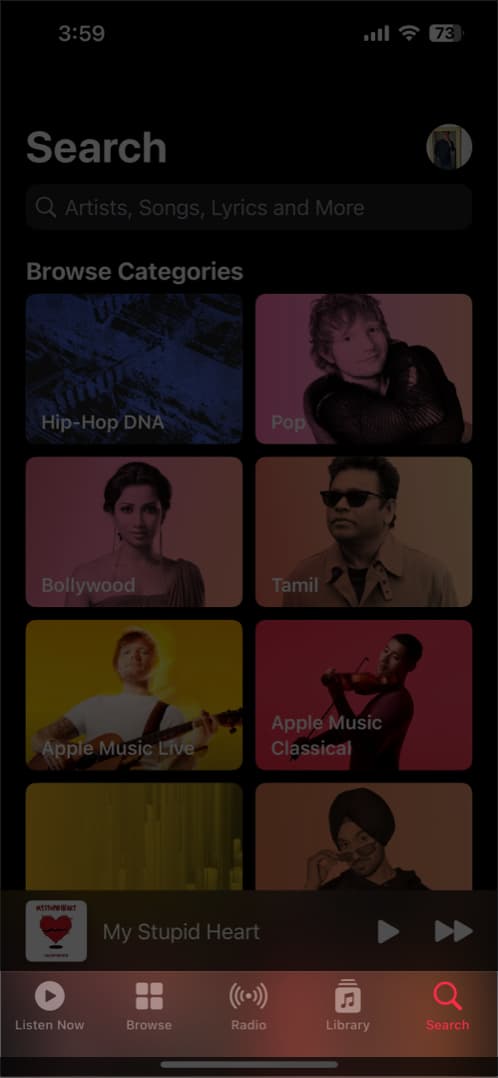
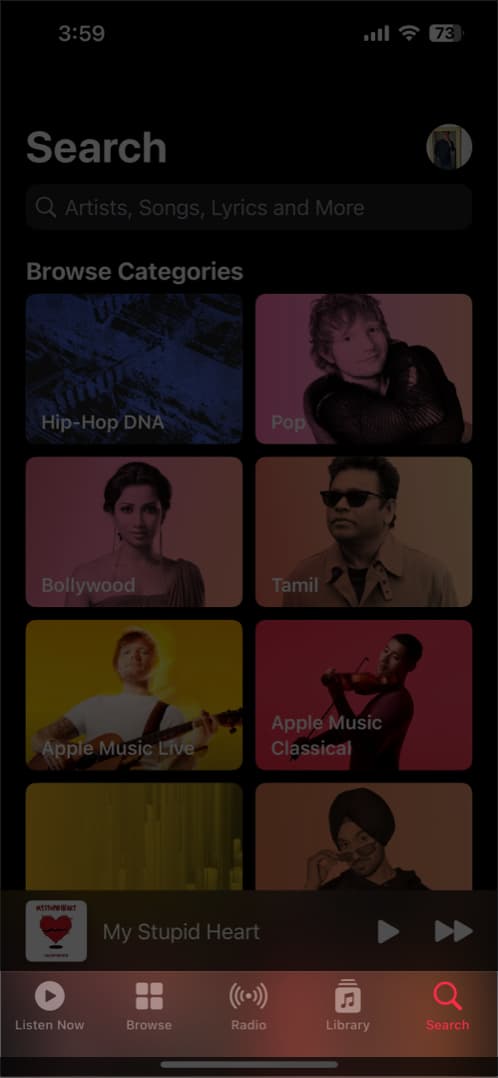 Ouça agora: veja suas músicas tocadas recentemente, mixagens feitas para você, estações de rádio recomendadas e sugestões com base no seu histórico de escuta. Navegar: veja listas de reprodução pré-criadas (abaixo), novas músicas, programas de rádio, dicas e as principais paradas. Rádio: descrito mais adiante na próxima seção, você pode ir para a guia Rádio para ouvir uma estação. Biblioteca: contém todas as suas listas de reprodução de música, álbuns, músicas, compilações e itens baixados. Pesquisar: procure artistas, músicas, álbuns, estações de rádio, shows e muito mais usando a caixa de pesquisa. Digite sua solicitação ou use o ícone do microfone para falar.
Ouça agora: veja suas músicas tocadas recentemente, mixagens feitas para você, estações de rádio recomendadas e sugestões com base no seu histórico de escuta. Navegar: veja listas de reprodução pré-criadas (abaixo), novas músicas, programas de rádio, dicas e as principais paradas. Rádio: descrito mais adiante na próxima seção, você pode ir para a guia Rádio para ouvir uma estação. Biblioteca: contém todas as suas listas de reprodução de música, álbuns, músicas, compilações e itens baixados. Pesquisar: procure artistas, músicas, álbuns, estações de rádio, shows e muito mais usando a caixa de pesquisa. Digite sua solicitação ou use o ícone do microfone para falar.
Use os menus de atalho
Você também pode acessar uma lista de atalhos úteis pressionando longamente (toque e segure).
Pressione e segure uma música: Junto com os outros itens sobre os quais você lerá abaixo, você pode pressionar e segurar uma música para ver a letra completa sem reproduzir a música ou para criar uma estação com isso. Pressione e segure um álbum: você pode pressionar e manter um álbum ou uma de suas listas de reprodução para adicioná-lo à sua fila de reprodução, seja no início ou no final.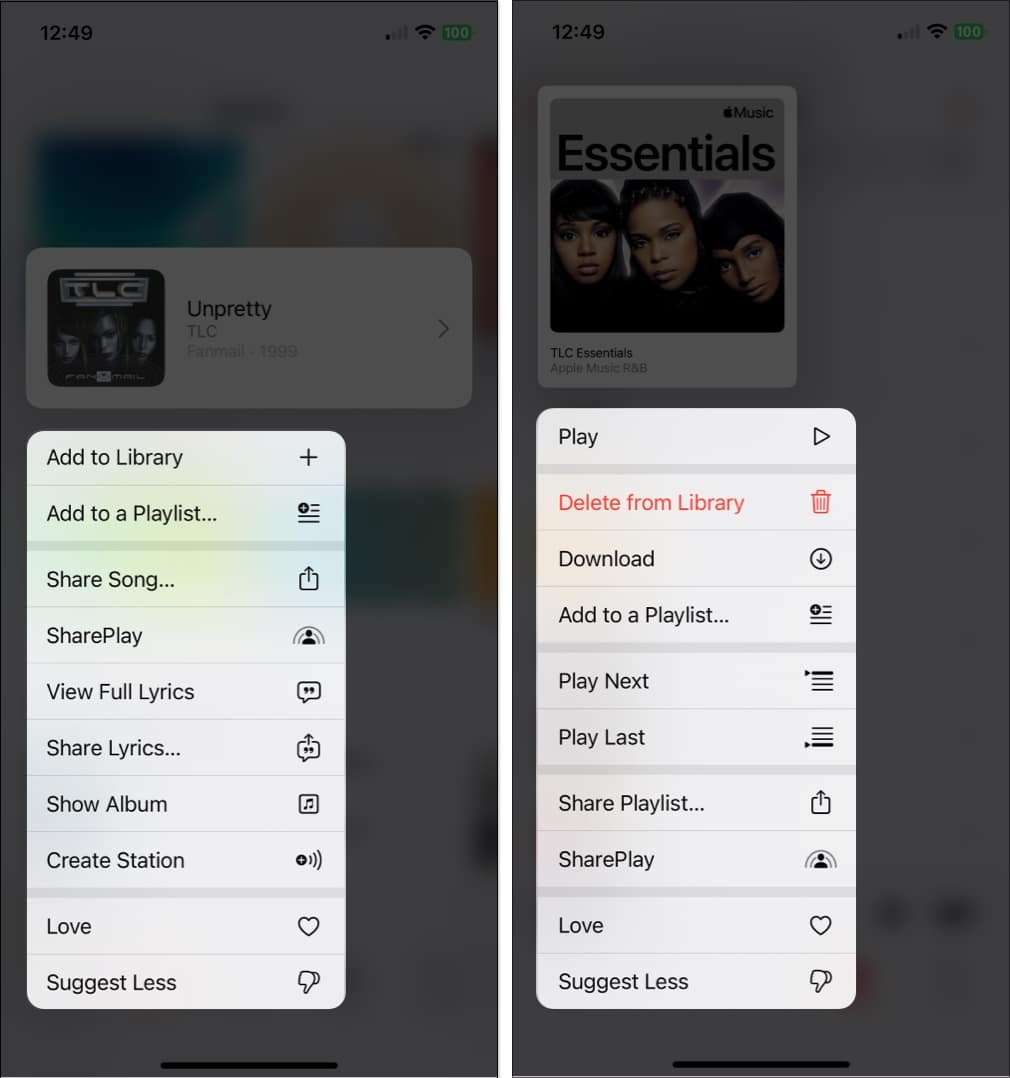
2. Aproveite as estações de rádio
As estações de rádio no Apple Music são ótimas para música de fundo enquanto você trabalha ou se diverte. Eles oferecem um fluxo contínuo de músicas, shows e podcasts para que você possa relaxar e ouvir sem levantar um dedo.
Toque na guia Rádio na parte inferior do aplicativo. Você pode navegar pelas várias estações. Ouça um programa de rádio com seu apresentador ou artista favorito, episódios recentes desse novo podcast ou entrevistas com artistas.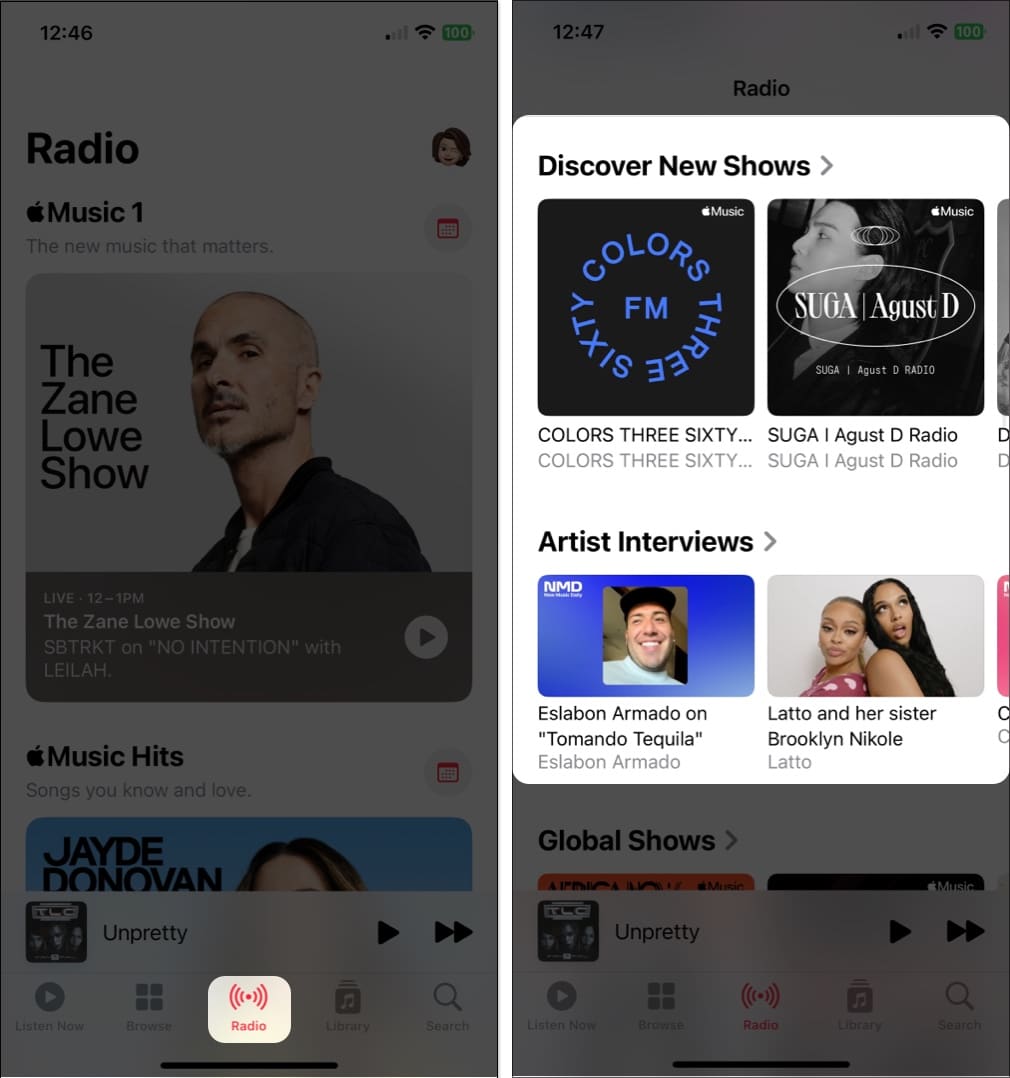
Você também pode conferir estações de música por gênero, ouvir sucessos do Apple Music ou ouvir músicas de todo o mundo globo. Basta selecionar uma estação e aproveitar!
3. Confira listas de reprodução predefinidas
Se você quiser experimentar algo novo, por que não uma das listas de reprodução predefinidas no aplicativo Música? As músicas são montadas para você e você pode simplesmente pular as músicas que não gosta. Você pode escolher um gênero como país, atividade como treino ou ano como os anos 90.
Toque na guia Procurar na parte inferior da página inicial do app Música. Em seguida, você pode percorrer as opções, das principais escolhas à música, por humor e sua década musical favorita.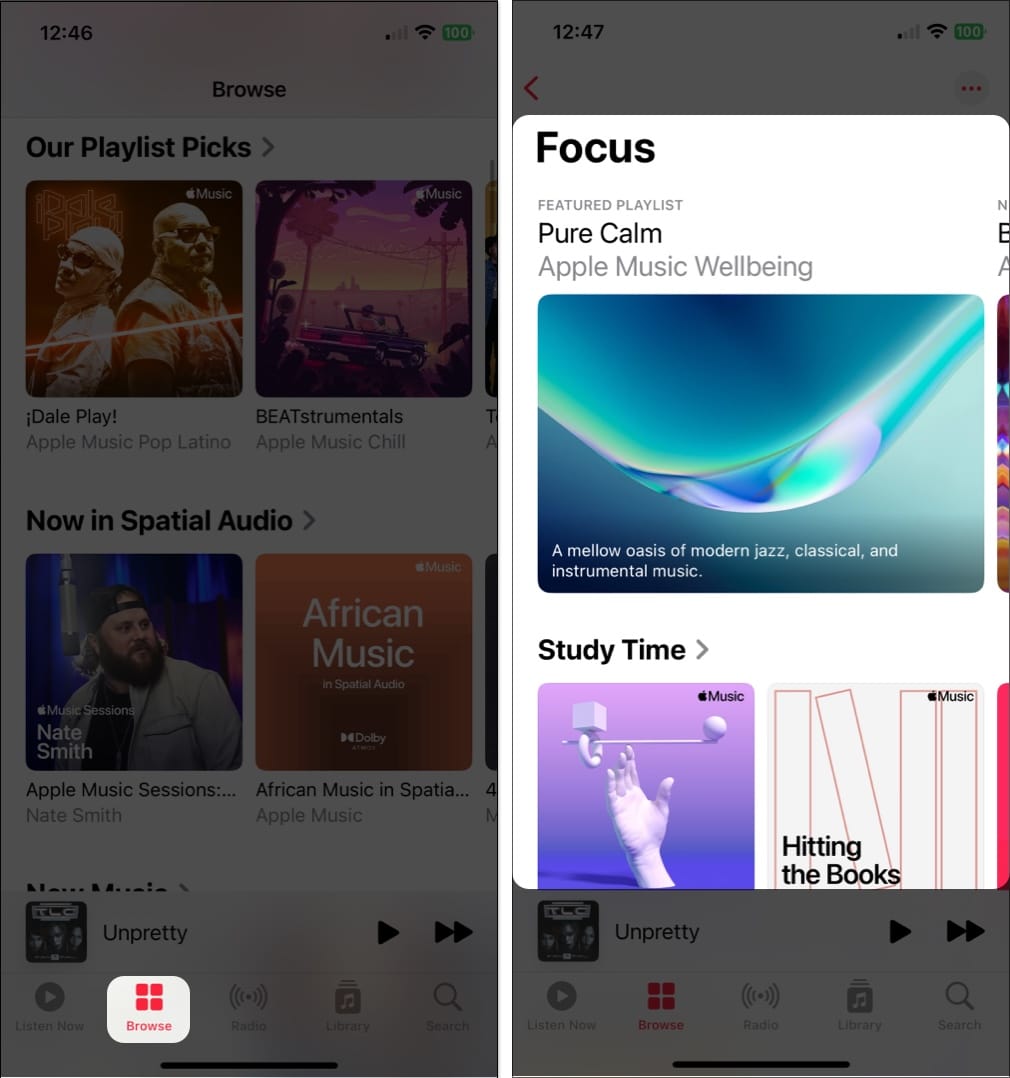 Escolha a playlist que deseja ouvir, toque no botão Play e pronto.
Escolha a playlist que deseja ouvir, toque no botão Play e pronto.
Se você descobrir uma música que deseja manter, toque nos três pontos à direita dela e adicione-a à sua biblioteca ou a uma de suas próprias listas de reprodução. Para adicionar toda a lista de reprodução à sua biblioteca, toque no sinal de mais no canto superior direito.
4. Adicione músicas automaticamente à sua biblioteca
Ao encontrar uma música que deseja adicionar a uma lista de reprodução, você também pode colocar essa música automaticamente em sua biblioteca de músicas. Isso significa que a música estará sempre disponível para você, mesmo se você excluir a lista de reprodução.
Abra o aplicativo Configurações → Escolha Música. Em seguida, ative o botão para Adicionar músicas da lista de reprodução.
Seguindo em frente, qualquer música que você adicionar a uma lista de reprodução também aparecerá em sua biblioteca.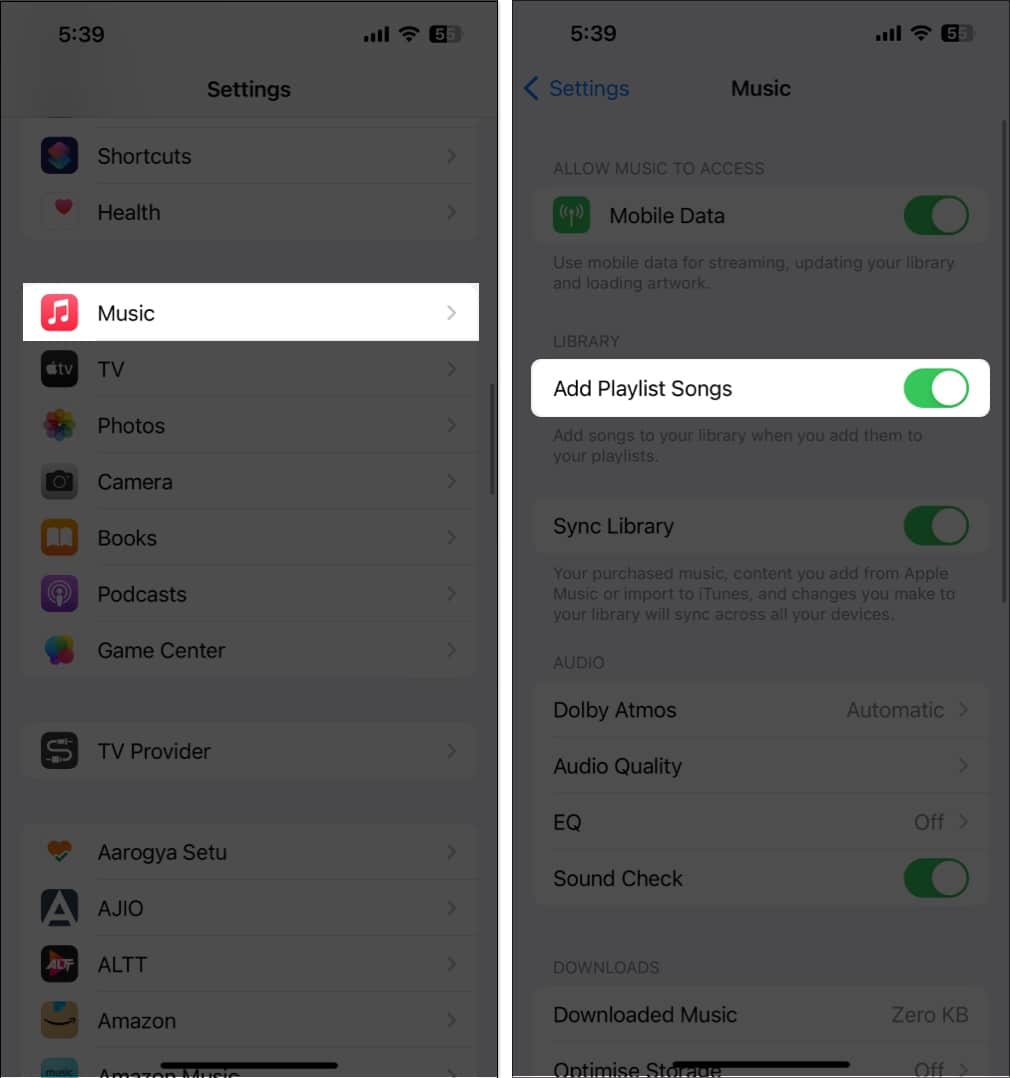 Vá para a guia Biblioteca para localizar a música ou use a guia Pesquisar para encontrá-la rapidamente.
Vá para a guia Biblioteca para localizar a música ou use a guia Pesquisar para encontrá-la rapidamente.
5. Ouça mais do que você gosta (e menos do que não gosta)
Esteja você descobrindo um novo gênero, artista ou estilo, pode ensinar ao Apple Music o que você gosta e não gosto. Usando os recursos Love e Suggest Less, você pode ouvir mais do que gosta e menos do que não gosta com um simples toque.
Quando vir uma música que deseja marcar, pressione-a longamente até o atalho menu aparece. Você também pode usar os três pontos à direita de uma música para abrir o menu. Em seguida, toque em Amo para mostrar que você gostou da música.
Se mudar de ideia mais tarde, faça o mesmo e toque em Não amar. Você também pode escolher Sugerir menos se não gostar de uma música. O Apple Music tenta impedir que músicas semelhantes apareçam em suas sugestões. Se mudar de ideia, siga o mesmo processo e toque em Desfazer sugerir menos.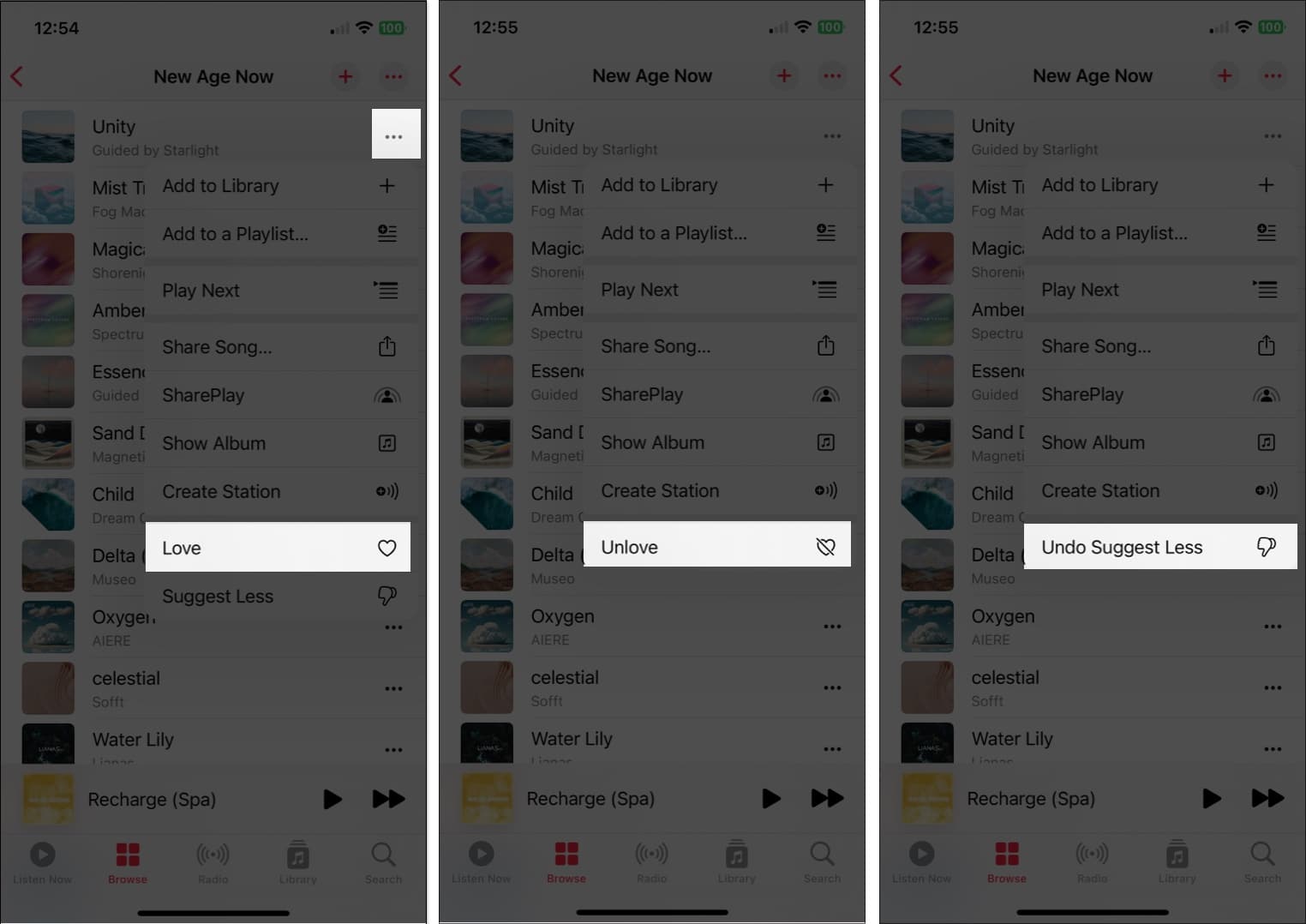
Além disso, você pode ativar o histórico de audição do aplicativo Music para ver o que foi tocado recentemente músicas e receber mixagens de replay. Abra Configurações → Música e ative o botão para Usar histórico de audição.
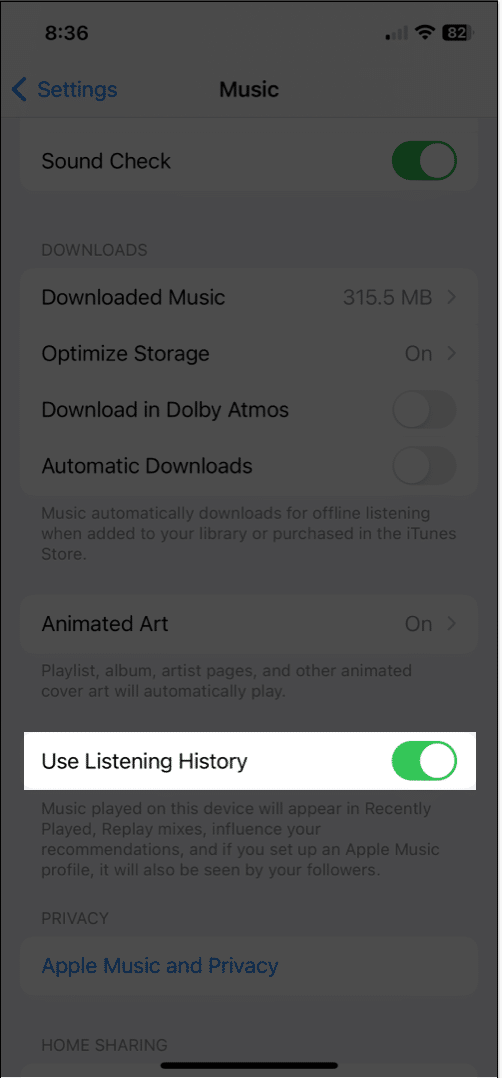
6. Visualize seu Apple Music Replay
Depois de usar o aplicativo Music por um tempo, você encontrará uma lista de reprodução das músicas que mais ouviu durante um período de tempo. Gerado automaticamente para você, o Apple Music Replay permite acessar facilmente as músicas que você tocou mais do que qualquer outra.
Vá para a guia Procurar e role até o final. Você deve ver uma seção intitulada Repetição: suas principais músicas por ano com uma lista de reprodução para cada uma. Selecione um para revê-lo e toque em Play para ouvir.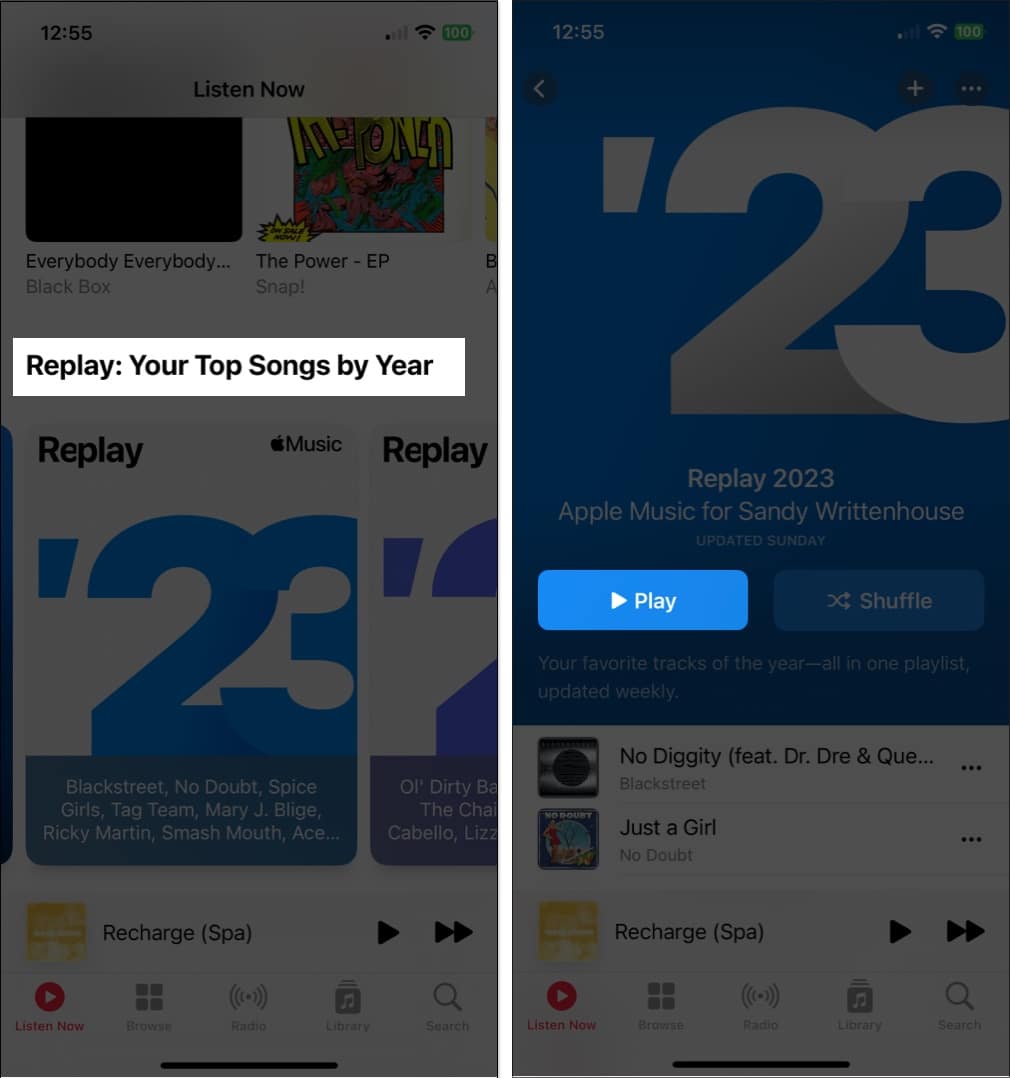
Se você já se perguntou quais foram suas músicas mais reproduzidas no Apple Music em 2020 ou mesmo em 2015, o Apple Music Replay permite que você saiba.
7. Veja o que seus amigos estão ouvindo
Se você e seus amigos compartilham seus gostos musicais, é divertido descobrir o que eles estão ouvindo no momento. Esta é uma ótima maneira de ouvir algo diferente ou bater um papo sobre aquela nova música animada.
Para começar, crie um perfil do Apple Music tocando no ícone perfil no canto superior direito. Você pode compartilhar seu perfil com amigos, permitir que outras pessoas o encontrem e decidir o que deseja compartilhar.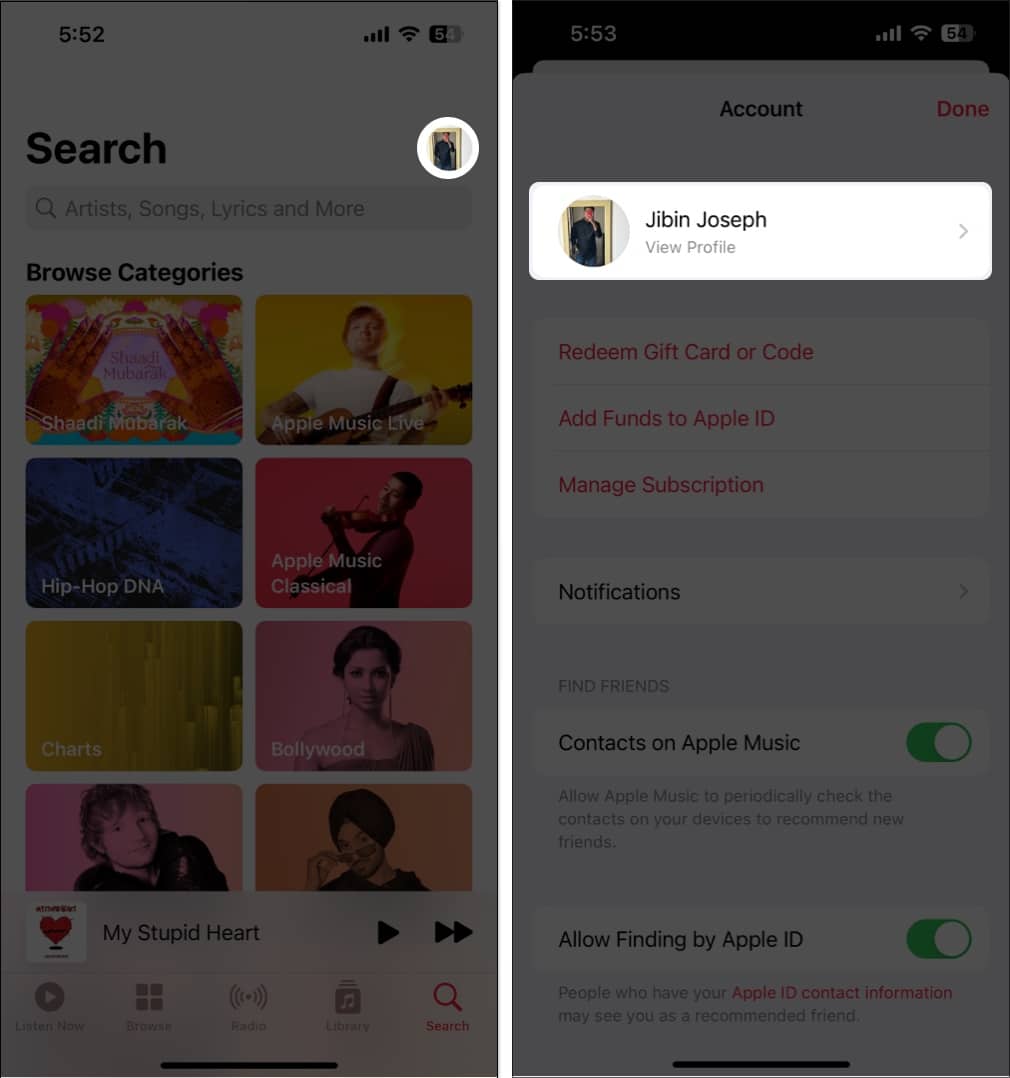 Em seguida, encontre e siga amigos que também configuraram perfis do Apple Music. Você pode fazer isso ao configurar seu próprio perfil ou posteriormente selecionando Seguir mais amigos na tela do seu perfil. Para ver quais músicas seus amigos estão tocando, acesse a guia Ouvir agora e a seção Amigos estão ouvindo .
Em seguida, encontre e siga amigos que também configuraram perfis do Apple Music. Você pode fazer isso ao configurar seu próprio perfil ou posteriormente selecionando Seguir mais amigos na tela do seu perfil. Para ver quais músicas seus amigos estão tocando, acesse a guia Ouvir agora e a seção Amigos estão ouvindo .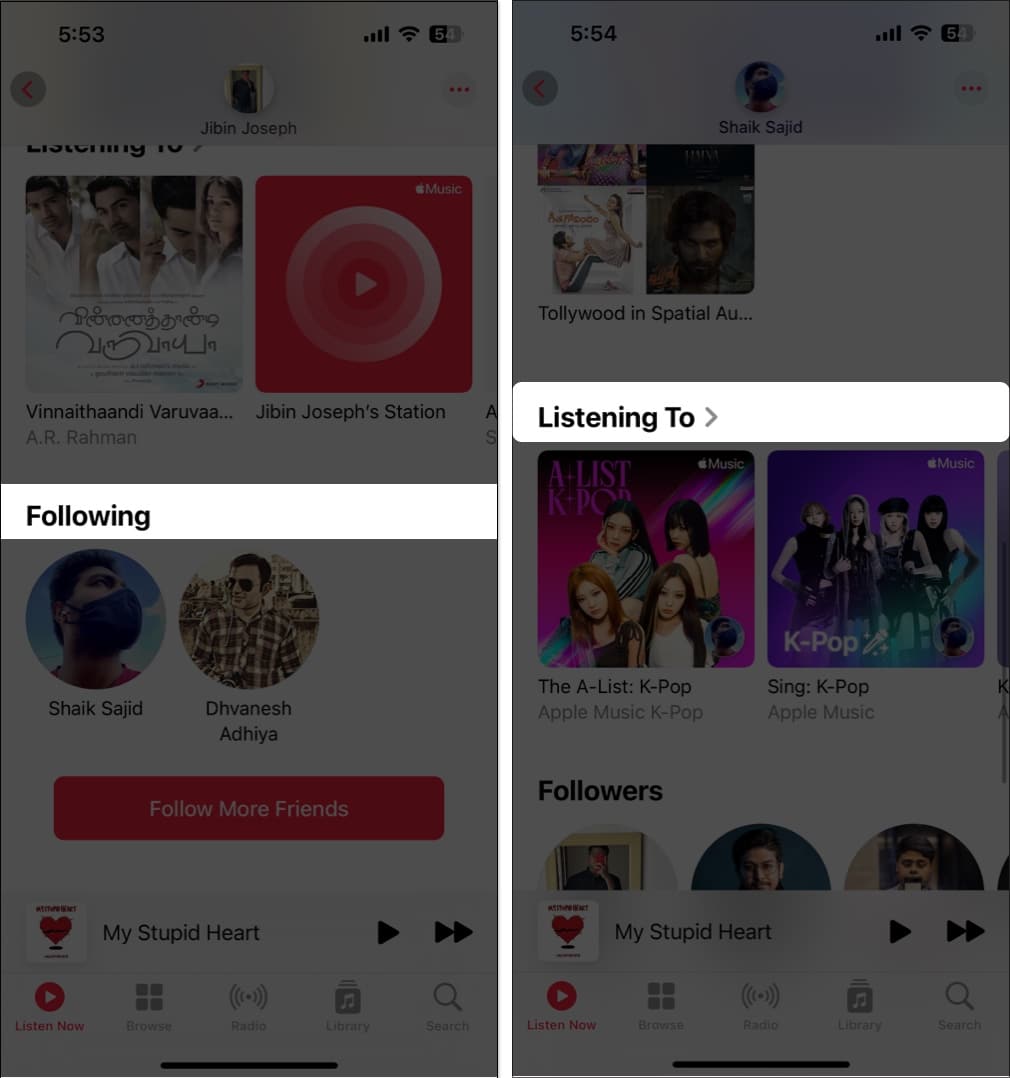
Como alternativa, toque no ícone de perfil e selecione seu nome. Você verá quem está seguindo e poderá escolher um amigo para ver exatamente o que ele está ouvindo.
8. Cante, pesquise ou compartilhe com as letras das músicas
Você pode ver as letras das músicas no aplicativo Música, tornando-o uma ótima maneira de cantar junto. Mas você pode fazer mais com as letras do Apple Music do que isso. Você pode pesquisar uma música usando uma letra específica e compartilhar letras específicas com outras pessoas.
Visualizar letras de músicas
Enquanto uma música está tocando no Tocando agora , toque no ícone Letras.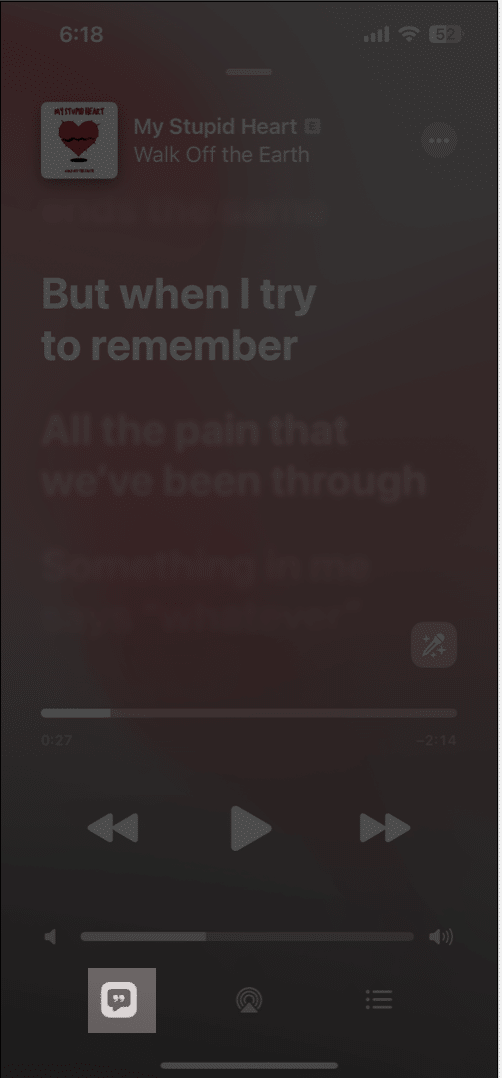 Você verá a letra sincronizada se mover enquanto a música continua. Basta tocar para exibir os controles de reprodução, se necessário.
Você verá a letra sincronizada se mover enquanto a música continua. Basta tocar para exibir os controles de reprodução, se necessário.
Pesquisar com letras
Vá para a guia Pesquisar e digite ou use o microfone para falar a letra da música. Você pode escolher entre Apple Music e Sua biblioteca para encontrar a música com a letra correspondente. 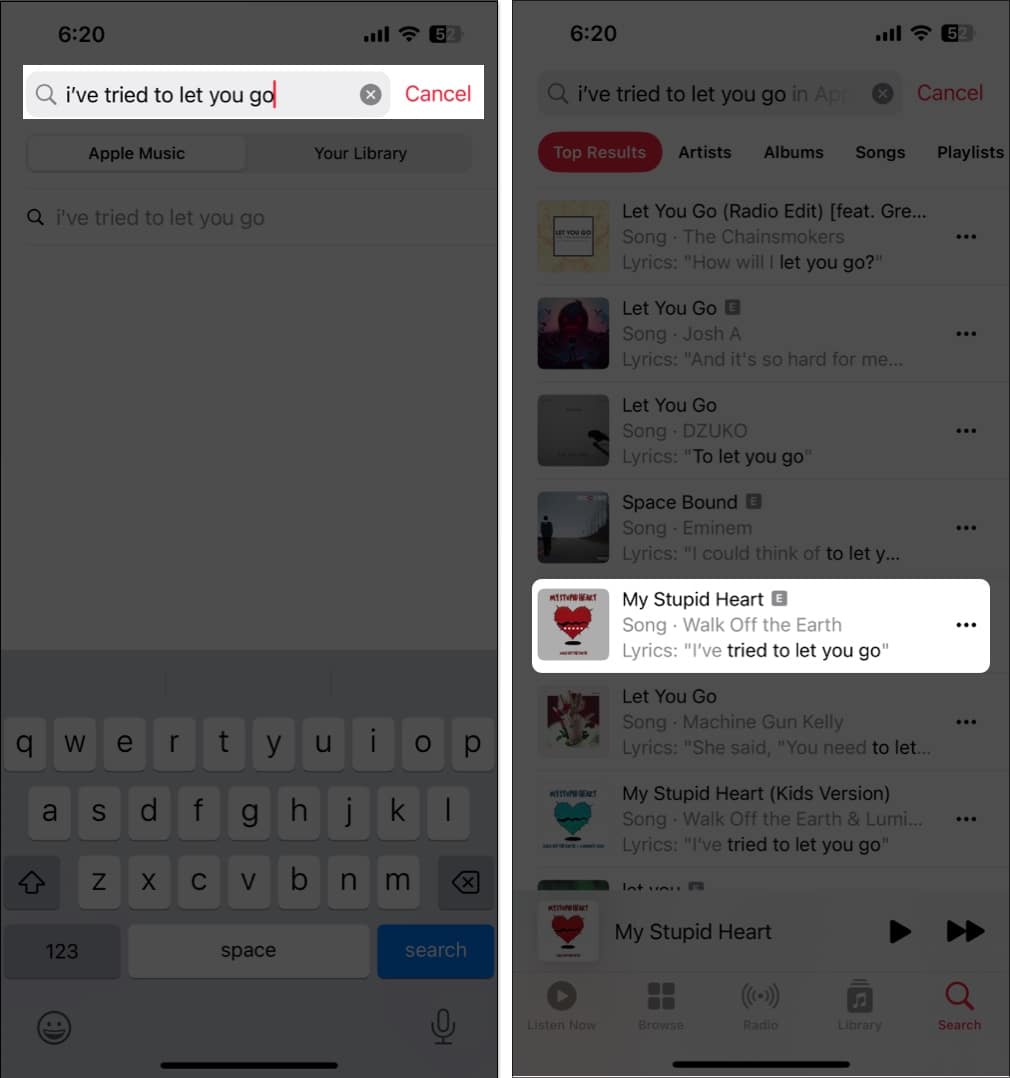
Compartilhar letras
Ao visualizar a letra de uma música tocando conforme descrito acima, pressione e segure uma das letras que deseja compartilhar. Você o verá aparecer em uma tela separada onde poderá compartilhá-lo via AirDrop, Mensagens ou nas redes sociais.
9. Crie e compartilhe listas de reprodução
Assim como ver o que seus amigos estão ouvindo, você pode criar e compartilhar uma lista de reprodução diretamente com eles. Isso é ótimo para criar uma compilação de músicas que você sabe que eles vão adorar.
Para criar uma nova lista de reprodução do zero: Vá para a guia Biblioteca → Selecione Listas de reprodução e toque em Nova lista de reprodução na parte superior. Em seguida, siga as instruções. Para criar uma lista de reprodução baseada em uma música: pressione e segure a música ou toque nos três pontos → Escolha Adicionar à lista de reprodução. Em seguida, escolha Nova lista de reprodução e siga as instruções.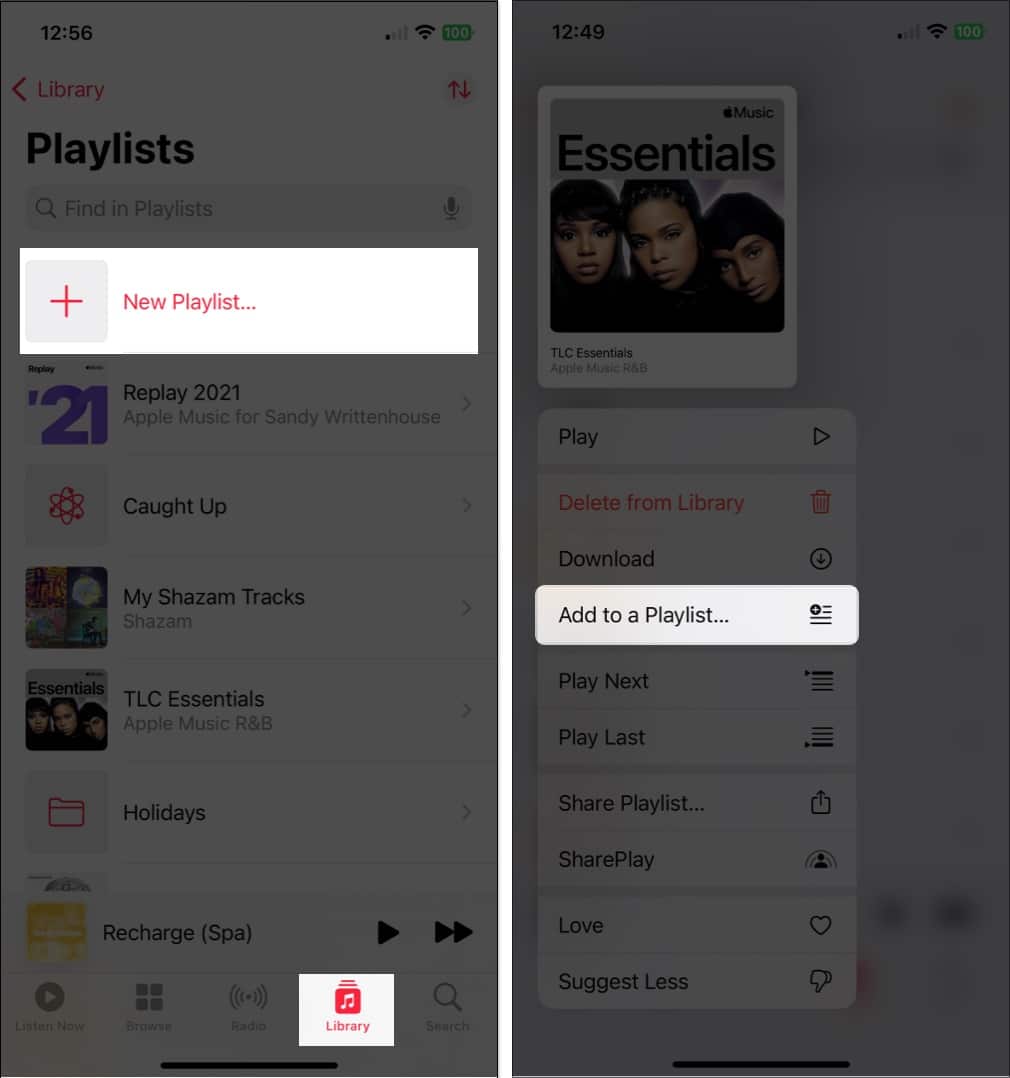
Depois de criar, é hora de compartilhar!
Para compartilhar uma lista de reprodução via Mensagens, Mail, AirDrop, ou um meio semelhante: pressione e segure a lista de reprodução e escolha Compartilhar lista de reprodução. Em seguida, escolha sua opção de compartilhamento e siga as instruções.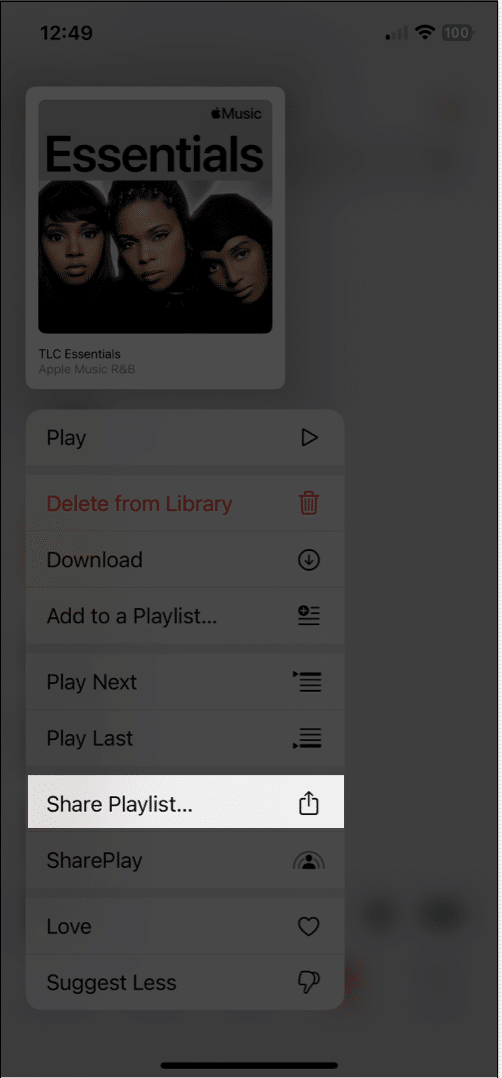 Para compartilhar uma lista de reprodução via SharePlay: Pressione e segure a lista de reprodução e escolha SharePlay. Selecione um contato e escolha Mensagens ou FaceTime e siga as instruções.
Para compartilhar uma lista de reprodução via SharePlay: Pressione e segure a lista de reprodução e escolha SharePlay. Selecione um contato e escolha Mensagens ou FaceTime e siga as instruções.
Para mais detalhes sobre como compartilhar listas de reprodução no Apple Music, confira nosso tutorial.
10. Faça listas de reprodução inteligentes
Como uma lista de reprodução que você cria no Apple Music, as listas de reprodução inteligentes são aquelas que você pode montar automaticamente. Você acabou de configurar os critérios para as músicas que deseja adicionar. Então, quando uma nova música chegar à sua biblioteca que corresponda a esses critérios, ela aparecerá na lista de reprodução inteligente, pronta para você ouvir.
Embora o aplicativo Música no iPhone atualmente não suporte a criação de listas de reprodução inteligentes , você tem opções. Primeiro, você pode criar a lista de reprodução inteligente no seu Mac e sincronizá-la com o aplicativo Music para acessar no seu iPhone. Uma segunda opção é configurar um atalho no seu iPhone para criar a lista de reprodução inteligente.
Dê uma olhada em nosso tutorial para criar uma lista de reprodução inteligente para configurar uma em um iPhone usando um desses métodos.
11. Ouça Apple Music sem internet
Se você viajar para algum lugar com internet fraca ou sem internet, sabia que pode ouvir Apple Music offline? Basta baixar as músicas desejadas e você estará pronto quando a mensagem”sem sinal”aparecer.
Para baixar uma música, você precisará adicioná-la à sua biblioteca ou a uma lista de reprodução.
Pressione e segure ou toque nos três pontos à direita da música e escolha Adicionar à biblioteca ou Adicionar a uma lista de reprodução. Depois de adicionar a música, abra sua biblioteca ou lista de reprodução para selecioná-la. Em seguida, pressione e segure ou toque nos três pontos e escolha Download.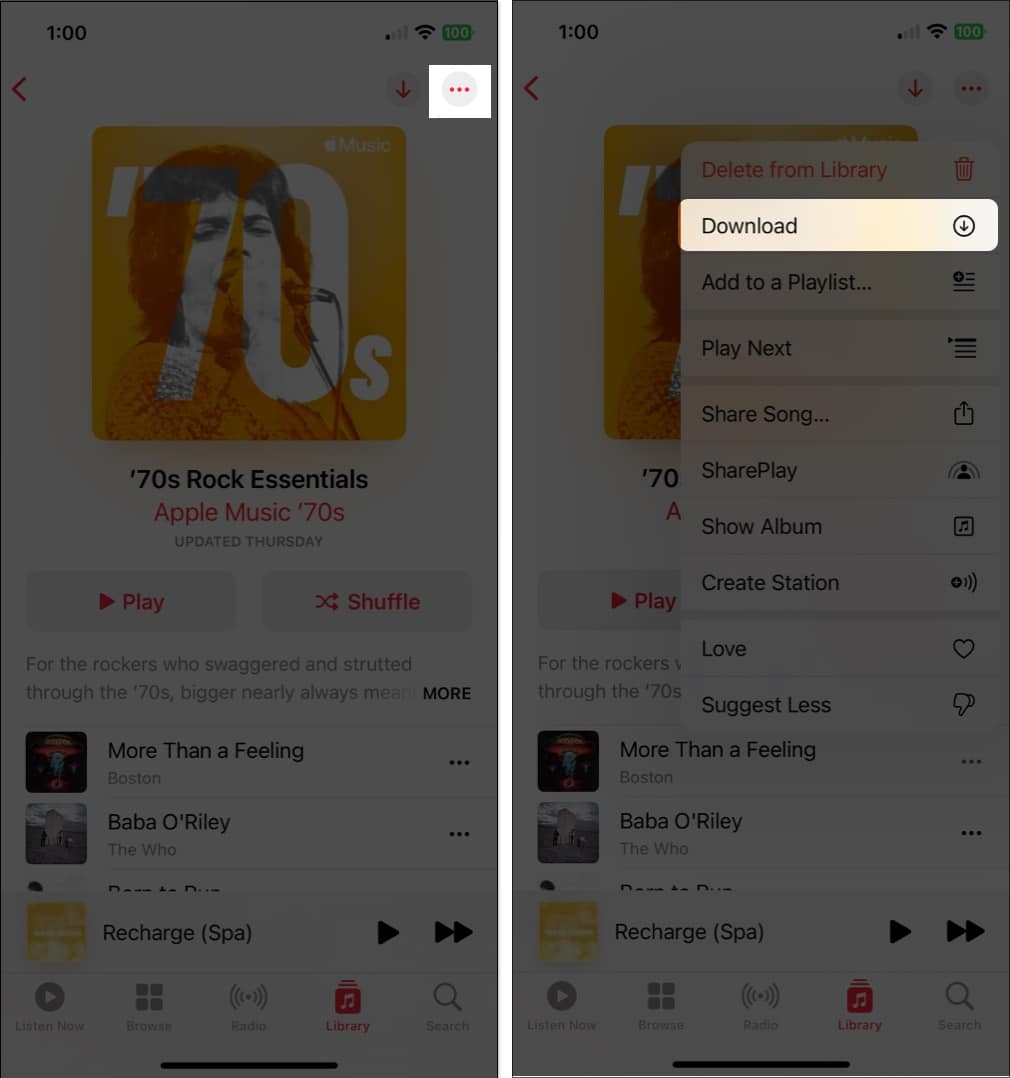
Para baixar uma de suas listas de reprodução, selecione-a para abri-la. Em seguida, toque no botão Download (seta para baixo) no canto superior direito.
Se você quiser ver suas músicas baixadas e quanto espaço elas ocupam, vá para Configurações → Música e selecione Música baixada.
12. Melhore o som
Você adora músicas com graves estrondosos, um fundo instrumental atenuado ou onde a guitarra se destaca? Você pode aprimorar o som das músicas que ouve no aplicativo Música com várias opções e apenas algumas etapas.
Abra o aplicativo Configurações → escolha Música. Em seguida, vá para a seção Áudio para ajustar as seguintes opções de som.
Dolby Atmos: definido como Automático por padrão que usa áudio espacial para músicas suportadas. Mas você pode alterá-lo para Always On se quiser, que usa Dolby Atmos, mesmo que seus fones de ouvido não sejam compatíveis. Qualidade de áudio: se você ativar a alternância para Áudio sem perdas, obterá aquele som de alta qualidade que você gosta. Apenas observe como a configuração descreve, isso pode causar mais consumo de dados. EQ: você pode escolher entre várias predefinições de equalização para ajustar o áudio para baixo, dança, piano, pop, rock e outros tipos de música. Se você quiser ajustar o equalizador sem opções predefinidas como essas, também pode consultar os aplicativos de equalização para iPhone.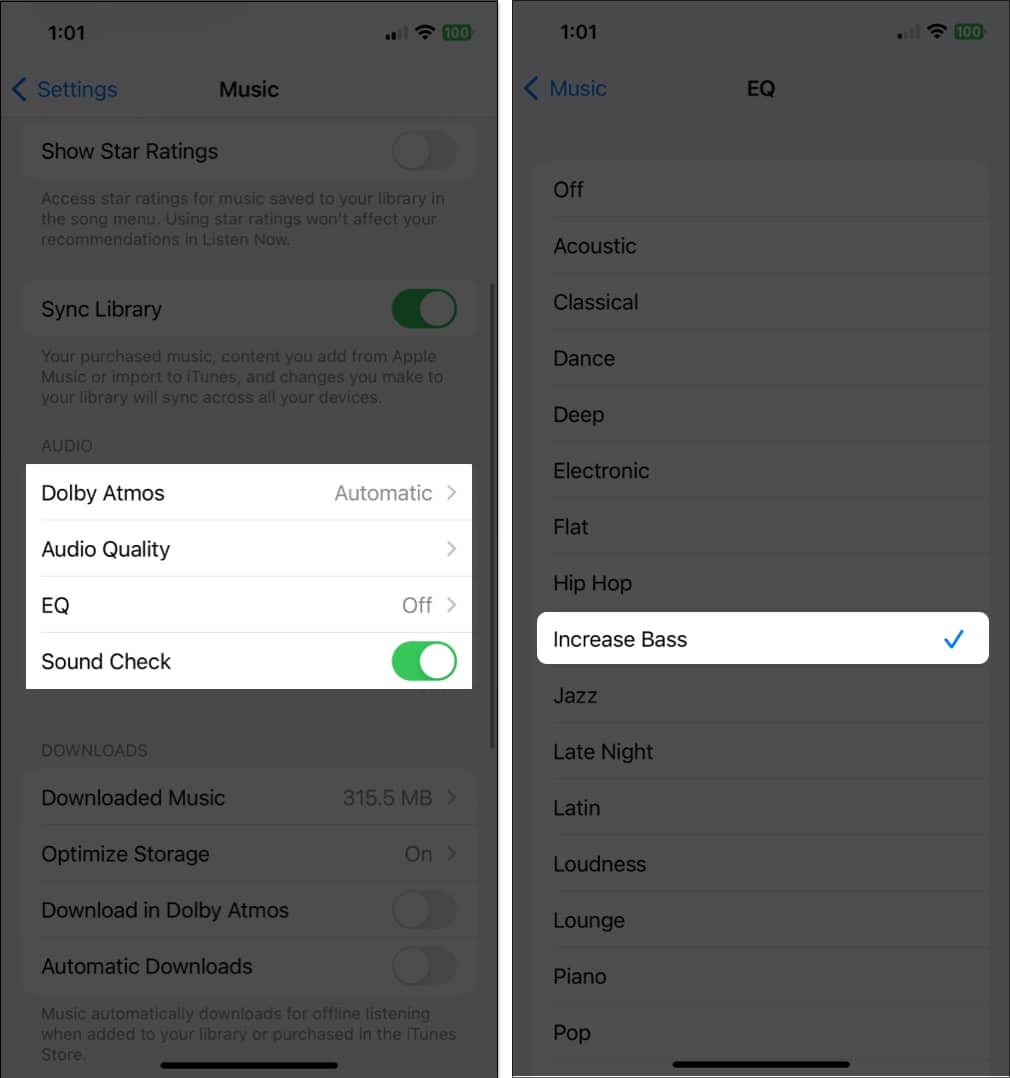
13. Croon karaokê com Apple Music Sing
Cantar junto com as letras das músicas é ótimo, mas o que é ainda melhor é quando sua voz é a única. Assim como aquele bar de karaokê que você visita nos fins de semana, o Apple Music Sing permite que você faça isso do seu sofá.
Toque uma música normalmente e toque no ícone Letra . Aqueça suas cordas vocais e toque no ícone Karaokê (varinha mágica).
Você notará que os vocais da música desaparecem, a melodia permanece e as letras permanecem na tela para você cantar junto.
O recurso está disponível no iPhone SE 3ª geração e série iPhone 11 e posterior. Para obter detalhes completos, confira nossas instruções para usar o Apple Music Sing.
14. Assista a videoclipes no Apple Music
Você pode não perceber, mas o aplicativo Music tem uma seção inteira de videoclipes para você aproveitar.
Vá para a guia Navegar . Role até o final abaixo Mais para explorar. Toque em Vídeos de música. 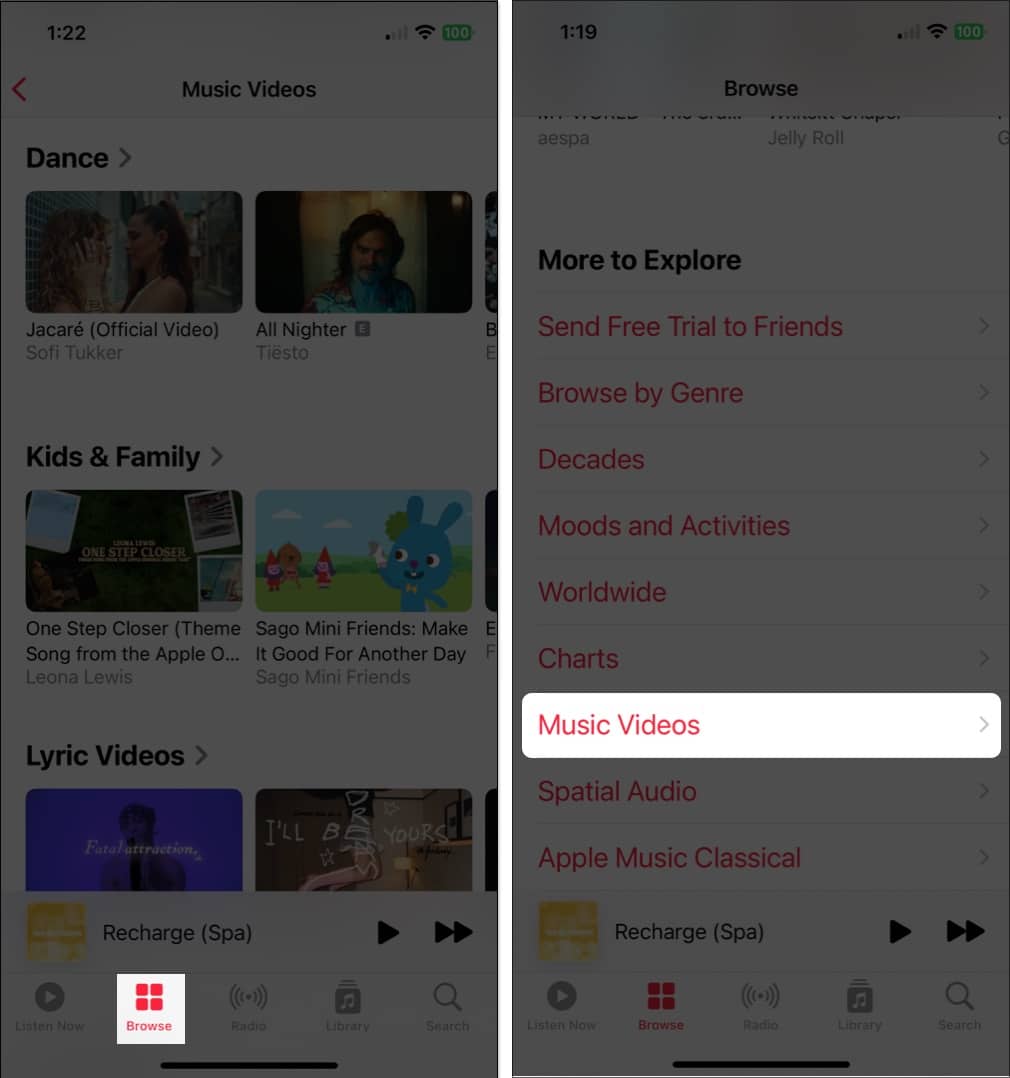
Você verá uma grande seleção de vídeos junto com listas de reprodução de vídeos e tudo, desde novas músicas até músicas por gênero e opções para crianças e família.
15. Receber notificações de música
Se você nunca quiser perder aquela nova música do seu artista favorito ou quando um amigo segue você, você pode habilitar essas notificações no aplicativo Música.
Selecione seu ícone de perfil no canto superior direito. Em seguida, na tela do perfil, escolha Notificações. Ative os botões de Nova música e Atividade do amigo.
Além disso, certifique-se de ativar as notificações do iPhone para o aplicativo Música.
Vá para Configurações → Notificações → Música e ative o botão para Permitir notificações.
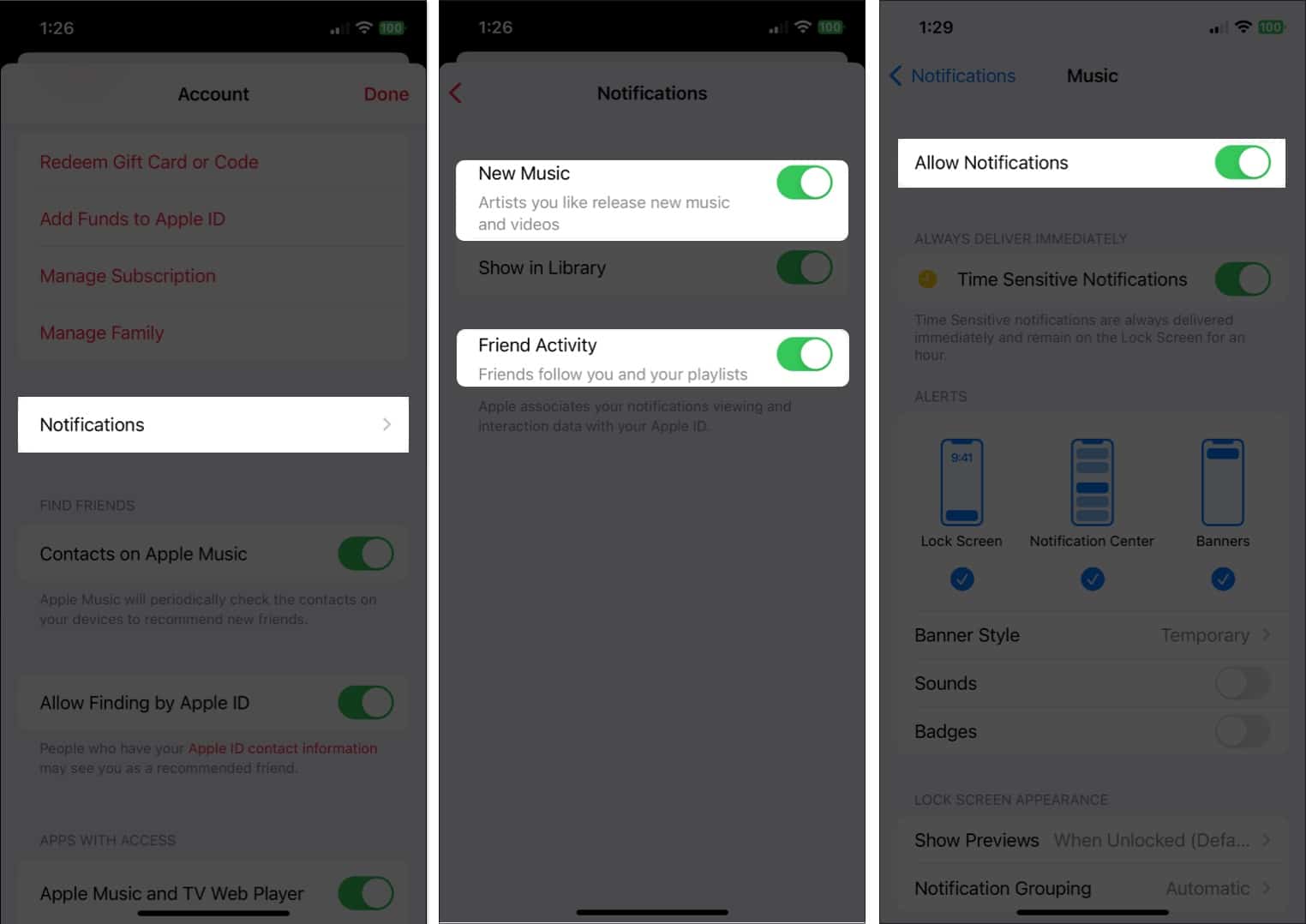
Qual é o seu recurso favorito do Apple Music?
Com estas dicas para usar o Apple Music como um pro no iPhone, você deve estar configurado. Quer você queira ver as letras das músicas, cantar no karaokê ou melhorar ainda mais o som de suas músicas favoritas, você com certeza aproveitará ainda mais o app Música.
Informe-nos sobre quais desses recursos ou outros não mencionados aqui são seus favoritos do Apple Music!
Leia mais:
Perfil do autor

Com seu bacharelado em Tecnologia da Informação, Sandy trabalhou por muitos anos na Indústria de TI como Gerente de Projetos, Gerente de Departamento e Líder de PMO. Ela queria ajudar outras pessoas a aprender como a tecnologia pode enriquecer os negócios e a vida pessoal e compartilhou suas sugestões e instruções em milhares de artigos.

